HOME > JDL Webサービス > JDL ネット会計ストレージサービス > 5年経過後の長期延長オプションのご案内と、エラー発生時の対処方法について(スタンドアロン/JDL ReNSシステムでご利用のお客様)
5年経過後の長期延長オプションのご案内と、
エラー発生時の対処方法について
(スタンドアロン/JDL ReNSシステムでご利用のお客様)
JDLネット会計ストレージサービスのご利用開始から5年を経過すると、データセンターの「年・最終保管データ」(以後、年データ)が5年分になり、最新の年データが退避されなくなります。
対処方法1.長期延長オプション(10年間)を利用する
JDLネット会計ストレージサービスでは、5年分の年データに加え、さらに5年分の年データを退避できる「長期延長オプション(10年間)」をご用意しておりますので、この機会にぜひご利用をご検討ください。
お申し込み方法は「対処方法1」をご確認ください。
-
▼ 対処方法1を見る
-
長期延長オプション(10年間)を利用する
過去10年間の年データを退避できます。
サービス内容・お申込みについては、ストレージマネージャの起動時に表示される下図の赤枠部分が「ネット会計ストレージマネージャ」と表示される場合はこちらをご確認ください。
「ネット会計ストレージマネージャBasic2」と表示される場合はこちらをご確認ください。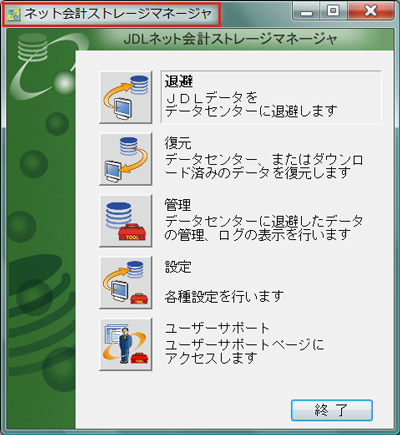
※ JDL user’s roomよりお申し込みをされる場合
JDL user’s roomへログイン後に トップページ ≫ JDL Webサービスの「ご利用状況・各種手続き」 ≫ JDLネット会計ストレージサービスの[お申込み・各種手続き]ボタンより、「オプション追加」を行ってください。
-
対処方法2.データセンターの退避データを削除する
「長期延長オプション(10年間)」を利用せず、5年が経過して年データが退避できなくなった場合は、エラーメッセージが表示されますので手順に従って処理してください。
-
▼ 対処方法2を見る
-
データセンターの退避データを削除する
データセンターに退避されている一番古い「年・最終保管データ」をバックアップしたうえで、削除します。
以下の手順に従ってご対応ください。※ DVD-RAMに保存する場合は、あらかじめUDF形式でフォーマットしてください。DVD-RAMをDVDドライブにセットしたら「エクスプローラー」を起動して、DVDドライブで右クリック→「フォーマット」を実行します。 1. 「JOB.7301 ネット会計ストレージ」を起動し、[管理]-[退避データ管理]の順にクリックします。 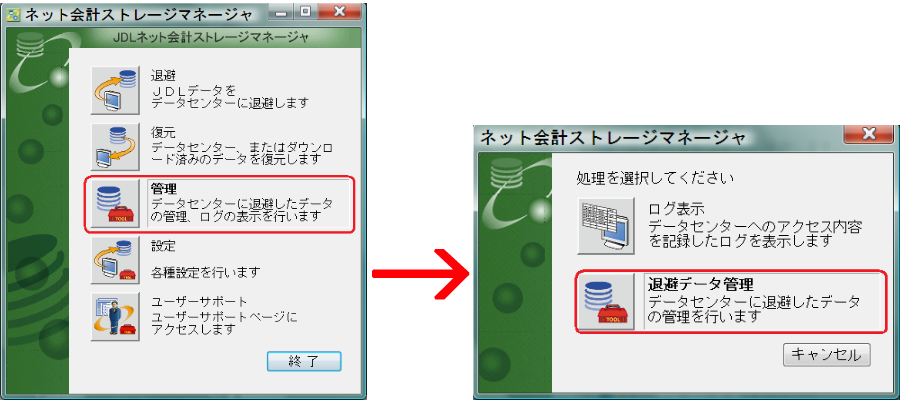
2. 「年・最終保管データ」の[+]部分をクリックして展開し、一番古い日付のデータを選択して[ダウンロード]をクリックします。 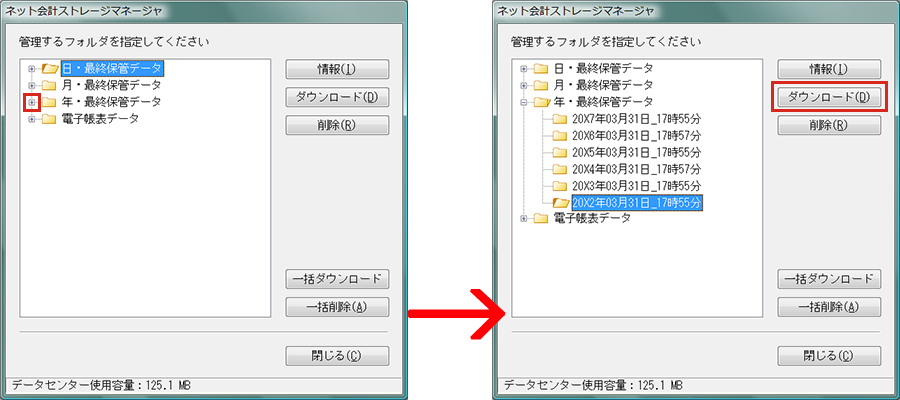
3. ダウンロードするデータの保存先を指定します。
DVD-RAMやUSBメモリーに保存する場合は[フォルダを指定して保存]をクリックします。
以降、USBメモリーに保存する方法を例に説明します。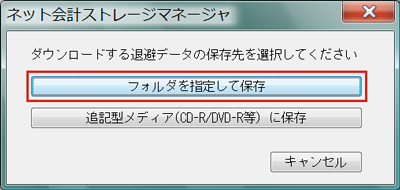
4. リムーバブルディスクを選択し、[OK]をクリックします。 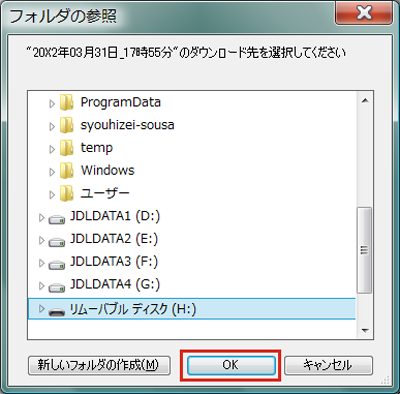
※ ハードディスクにダウンロードする場合は、別途メディアに移動することをお勧めします。 5. ダウンロード完了のメッセージを確認したら、[OK]をクリックします。 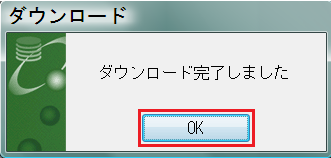
6. 退避データの一覧画面に戻りますので、続いて古い退避データを削除します。
一番古い日付のデータを選択し、[削除]をクリックします。※注意※ 一括削除は絶対に行わないでください。
すべての退避データが削除され、復旧できません。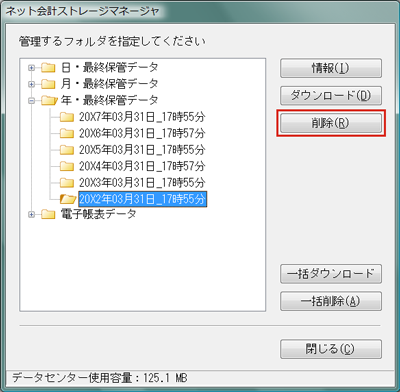
7. 確認画面が表示されます。
削除する「年・最終保管データ」の日付を確認し、よろしければ[はい]をクリックします。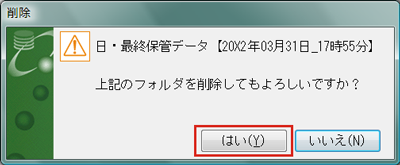
※注意※ 削除したデータは復旧できません。 8. 退避データの一覧画面に戻ります。
「年・最終保管データ」が一つ減っていることを確認して[閉じる]をクリックします。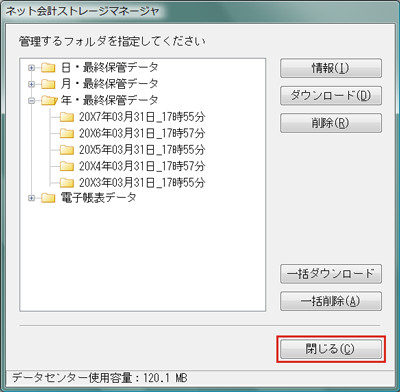
-